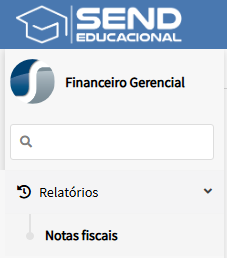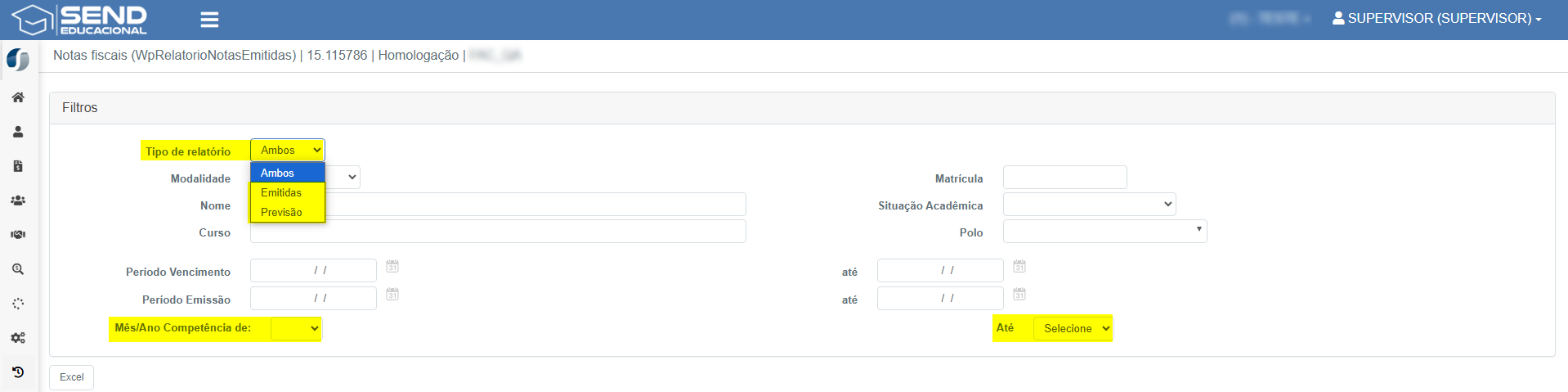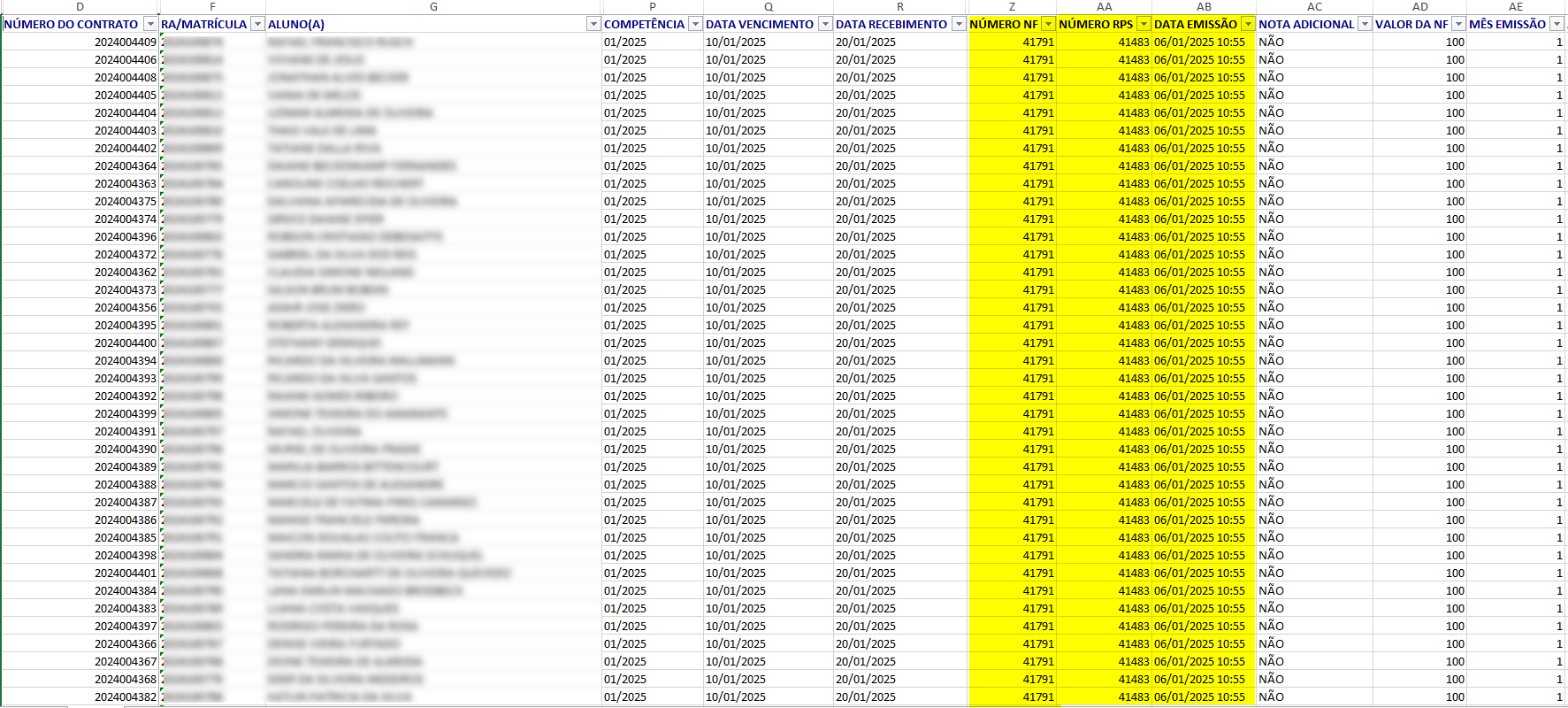Relatório - Notas fiscais
🎯 Objetivo da Tela
Essa tela permite consultar informações relacionadas à emissão de notas fiscais, com base em critérios como competência, status de emissão e vínculo acadêmico. O relatório pode ser utilizado para auditorias, acompanhamento fiscal e controle gerencial das obrigações acessórias.
Caminho para o relatório:
🛠️ Funcionalidades e Componentes da Tela
1. Filtros de Consulta
🔹 Tipo de Relatório: NOVO! Agora é possível selecionar se deseja visualizar apenas Notas Emitidas, apenas Notas em Previsão ou Ambos. Isso permite segmentar o relatório de acordo com a necessidade contábil ou fiscal da instituição.
🔹 Modalidade, Nome, Curso, Matrícula, Polo, Situação Acadêmica: Permitem o refinamento dos dados de acordo com atributos do aluno.
🔹 Período Vencimento / Período Emissão: Filtram as parcelas com base na data de vencimento ou data de emissão da nota fiscal.
🔹 Mês/Ano Competência De/Até: NOVO! Agora é possível filtrar um intervalo completo de competência (mês e ano), otimizando a análise por períodos fiscais contínuos (como trimestres, semestres, exercícios etc.).
Novos filtros adicionados ao relatório:
2. Tabela de Resultados
📌 Após aplicar os filtros, o sistema retorna uma listagem das notas fiscais com detalhes como dados do aluno, competência, datas de vencimento e recebimento, e dados fiscais da nota (número, RPS, valor, data de emissão, status adicional, etc.).
📍 Número do Contrato / Matrícula / Nome – Identificação do vínculo acadêmico do aluno.
📍 Competência – Período de competência da parcela que originou a nota.
📍 Data Vencimento / Data Recebimento – Referentes à parcela financeira.
📍 Número da NF / Número do RPS / Data de Emissão – Dados fiscais vinculados à nota.
📍 Nota Adicional – Indica se a nota é complementar ou de ajuste.
📍 Valor da NF / Mês Emissão – Informações de valores e agrupamentos por mês.
Relatório emitidos e novos filtros adicionados:
3. Navegação
- A tabela apresenta paginação para facilitar a visualização de grandes volumes de dados.
4. Exportação de Dados
- Após configurar os filtros e gerar a visualização, clique no botão Excel.
- Um arquivo será gerado contendo todos os dados listados na tela.
- O arquivo pode ser aberto e editado no Excel para uso contábil, envio ao contador ou conferência interna.

ATENÇÃO: Todas as informações contidas nesse documento são apenas exemplos de teste